
Usluga pohrane u oblaku Microsoft OneDrive dio je operativnog sustava Windows 10. Ako se za prijavu u Windows 10 koristite Microsoftov račun, automatski ćete se povezati s OneDriveom.
OneDrive izvrsno funkcionira kada koristi samostalni ili lokalni korisnički račun. Trebate se samo ručno prijaviti na svoj OneDrive račun..
Ako koristite Microsoftov račun, ikona OneDrive uvijek se prikazuje u području obavijesti na programskoj traci sustava Windows 10. Dvaput kliknite ikonu OneDrive u području obavijesti na programskoj traci da biste vidjeli datoteke i mape u oblaku. Desnim klikom na nju otvorit će se pristup postavkama i ostalim parametrima OneDrive-a.
Ponekad se ikona OneDrive možda neće pojaviti na programskoj traci. Ako se ikona OneDrive ne pojavi ili nedostaje na programskoj traci, možete je vratiti na sljedeći način:.
Dva načina za popravak ikone OneDrive.
- 1 - vratite OneDrive pomoću postavki
- 2 - vratite OneDrive pomoću instalacijske datoteke
Metoda 1 od 2
Poništite ikonu OneDrive pomoću postavki.
1. korak: Desnom tipkom miša kliknite prazan prostor na radnoj površini i odaberite „Personalizacija”. Ovo će otvoriti kategoriju Personalizacija u aplikaciji Postavke..

2. korak: Idite na odjeljak „Traci”, da biste vidjeli postavke trake zadataka.

3. korak: Pomaknite se prema dolje dok ne pronađete odjeljak Područje obavijesti. tisak "Odaberite ikone prikazane na programskoj traci" .

4. korak: Na stranici koja se otvori provjerite je li omogućeno snimanje Microsoft OneDrive. Ako je snimanje onemogućeno, pomaknite prekidač Microsoft OneDrive na "On", tako da se ikona OneDrive pojavljuje na programskoj traci.
Metoda 2 od 2
Oporavak nedostajuće ikone programa OneDrive pomoću instalacijske datoteke.
1. korak: Otvorite dijaloški okvir "Run", istovremeno pritiskom na Windows logotip i tipku R na tipkovnici.
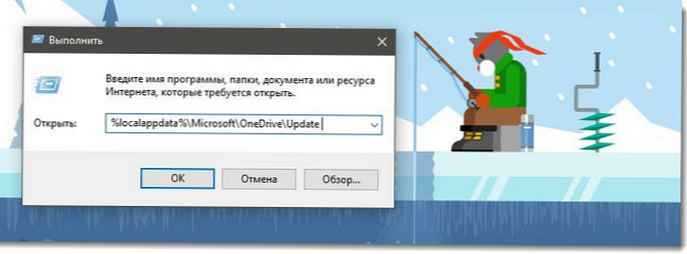
2. korak: U dijaloškom okviru Pokreni unesite sljedeći put:
% localappdata% \ Microsoft \ OneDrive \ Update
Pritisnite tipku Enter da biste otvorili mapu "Update".
3. korak: Dvaput kliknite datoteku OneDriveSetup (.exe) kako biste otvorili dijaloški okvir Microsoft OneDrive postavke. .
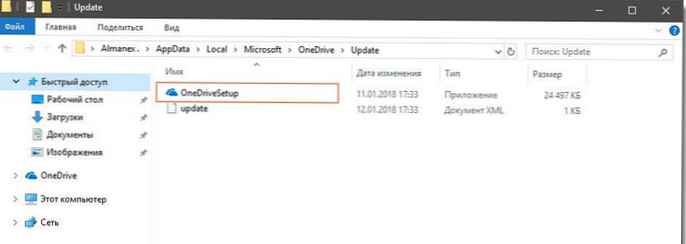
4. korak: Ako se od vas traži da unesete svoj Microsoftov račun, unesite potrebne podatke tako da ispunite svoje vjerodajnice.
Korak 5: Konačno, čim se ikona OneDrive ponovno pojavi na programskoj traci, kliknite je desnom tipkom miša i odaberite „Parametri”. Na kartici Postavke provjerite je li opcija omogućena "Automatsko pokretanje OneDrivea prilikom prijave u Windows".
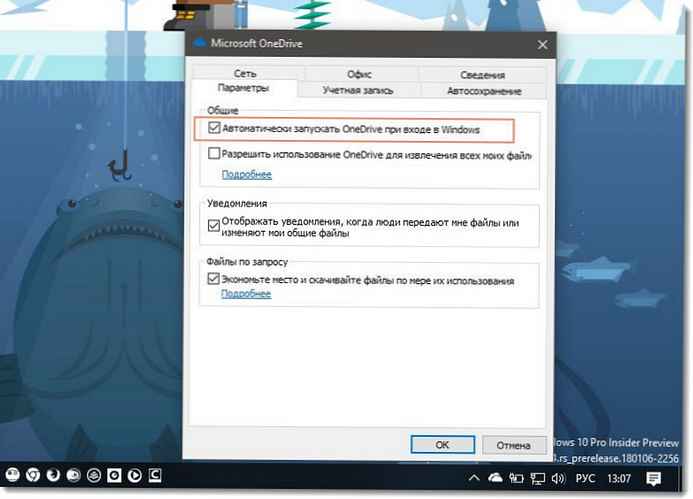
Pritisnite gumb „U redu”, za spremanje postavki.
To je sve! Od sada će se ikona OneDrive uvijek pojavljivati na programskoj traci.
Možda će vam se svidjeti, Kako vratiti ikonu baterije u sustavu Windows 10.











